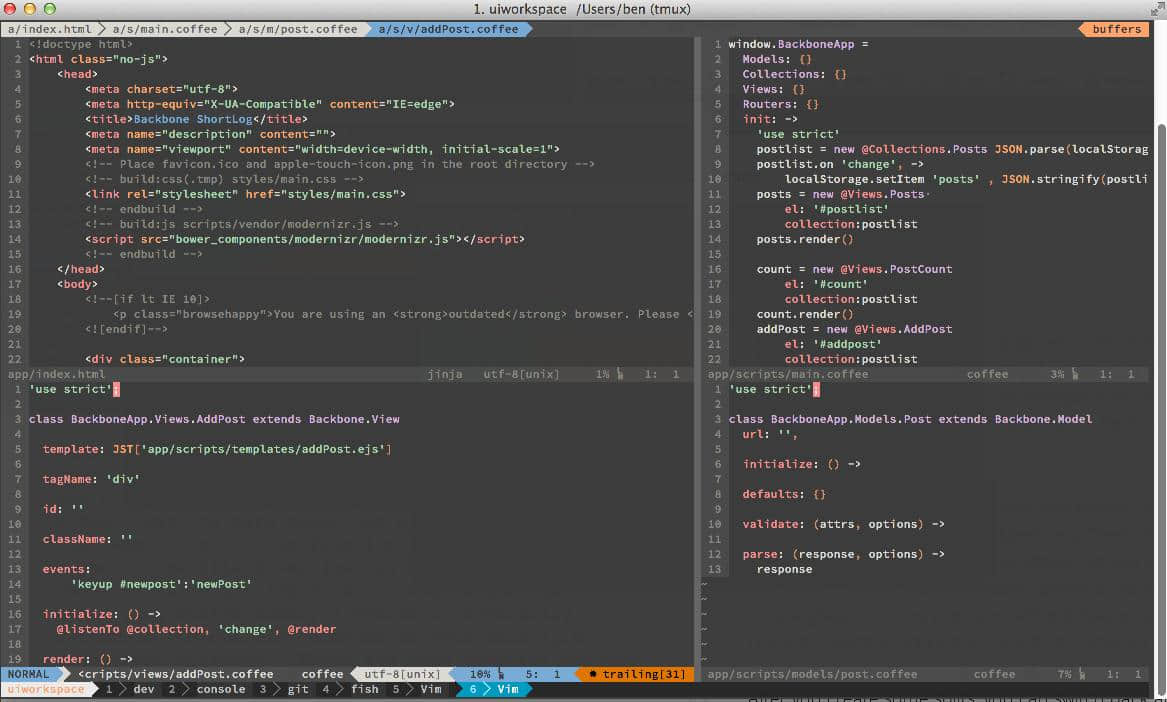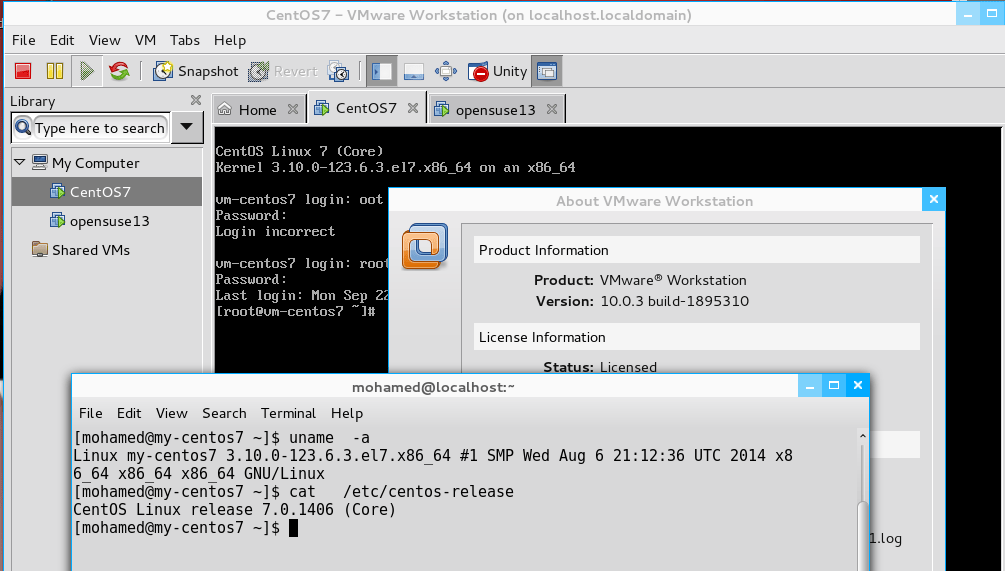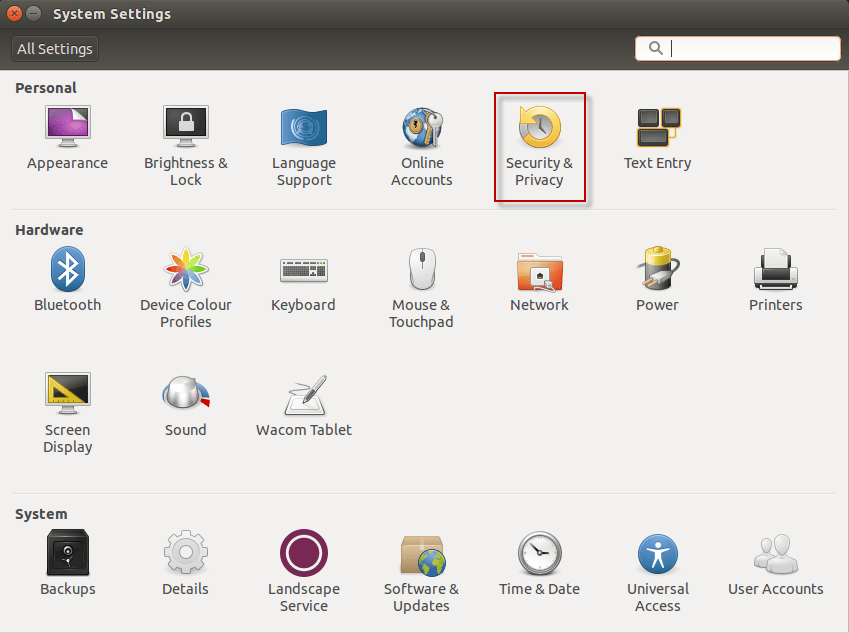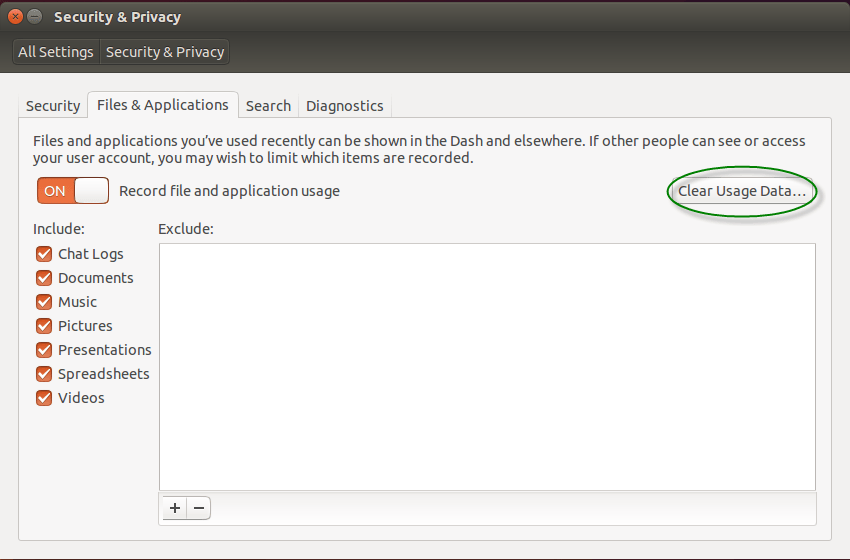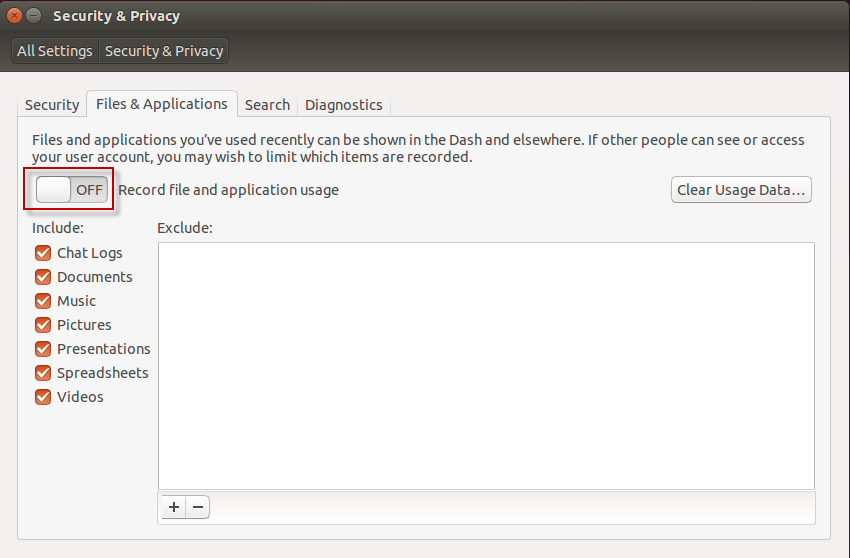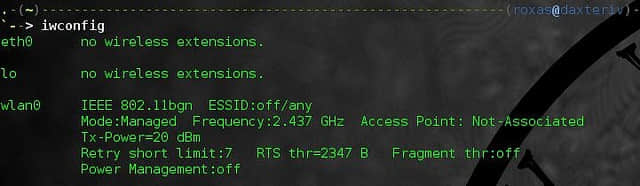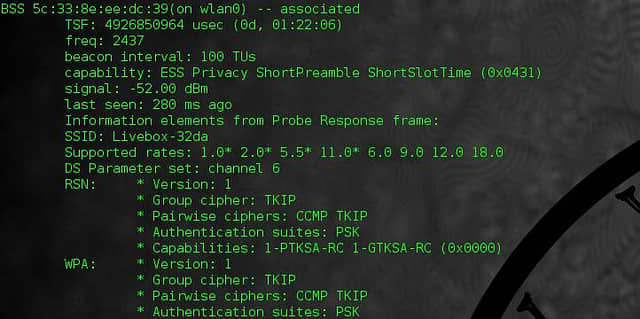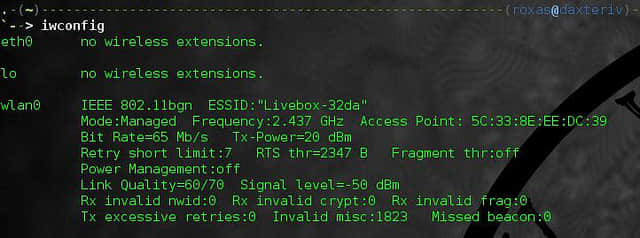使用vmstat和iostat命令进行Linux性能监控
这是我们正在进行的Linux命令和性能监控系列的一部分。vmstat和iostat两个命令都适用于所有主要的类unix系统(Linux/unix/FreeBSD/Solaris)。
如果vmstat和iostat命令在你的系统中不可用,请安装sysstat软件包。vmstat,sar和iostat命令都包含在sysstat(系统监控工具)软件包中。iostat命令生成CPU和所有设备的统计信息。你可以从这个连接中下载源代码包编译安装sysstat,但是我们建议通过YUM命令进行安装。

在Linux系统中安装sysstat
#yum -y install sysstat
- vmstat - 内存,进程和分页等的简要信息。
- iostat - CPU统计信息,设备和分区的输入/输出统计信息。
Linux下vmstat命令的6个范例
1. 列出活动和非活动的内存
如下范例中输出6列。vmstat的man页面中解析的每一列的意义。最重要的是内存中的free属性和交换分区中的si和so属性。
[root@tecmint ~]# vmstat -a
procs -----------memory---------- ---swap-- -----io---- --system-- -----cpu-----
r b swpd free inact active si so bi bo in cs us sy id wa st
1 0 0 810420 97380 70628 0 0 115 4 89 79 1 6 90 3 0
- Free – 空闲的内存空间
- si – 每秒从磁盘中交换进内存的数据量(以KB为单位)。
- so – 每秒从内存中交换出磁盘的数据量(以KB为单位)。
注意:如果你不带参数的执行vmstat命令,它会输出自系统启动以来的总结报告。
2. 每X秒执行vmstat,共执行N次
下面命令将会每2秒中执行一次vmstat,执行6次后自动停止执行。
[root@tecmint ~]# vmstat 2 6
procs -----------memory---------- ---swap-- -----io---- --system-- -----cpu-----
r b swpd free buff cache si so bi bo in cs us sy id wa st
0 0 0 810420 22064 101368 0 0 56 3 50 57 0 3 95 2 0
0 0 0 810412 22064 101368 0 0 0 0 16 35 0 0 100 0 0
0 0 0 810412 22064 101368 0 0 0 0 14 35 0 0 100 0 0
0 0 0 810412 22064 101368 0 0 0 0 17 38 0 0 100 0 0
0 0 0 810412 22064 101368 0 0 0 0 17 35 0 0 100 0 0
0 0 0 810412 22064 101368 0 0 0 0 18 36 0 1 100 0 0
3. 带时间戳的vmstat命令
带-t参数执行vmstat命令,该命令将会在每一行输出后都带一个时间戳,如下所示。
[tecmint@tecmint ~]$ vmstat -t 1 5
procs -----------memory---------- ---swap-- -----io---- --system-- -----cpu------ ---timestamp---
r b swpd free buff cache si so bi bo in cs us sy id wa st
0 0 0 632028 24992 192244 0 0 70 5 55 78 1 3 95 1 0 2012-09-02 14:57:18 IST
1 0 0 632028 24992 192244 0 0 0 0 171 514 1 5 94 0 0 2012-09-02 14:57:19 IST
1 0 0 631904 24992 192244 0 0 0 0 195 600 0 5 95 0 0 2012-09-02 14:57:20 IST
0 0 0 631780 24992 192244 0 0 0 0 156 524 0 5 95 0 0 2012-09-02 14:57:21 IST
1 0 0 631656 24992 192244 0 0 0 0 189 592 0 5 95 0 0 2012-09-02 14:57:22 IST
4. 统计各种计数器
vmstat命令的-s参数,将输出各种事件计数器和内存的统计信息。
[tecmint@tecmint ~]$ vmstat -s
1030800 total memory
524656 used memory
277784 active memory
185920 inactive memory
506144 free memory
26864 buffer memory
310104 swap cache
2064376 total swap
0 used swap
2064376 free swap
4539 non-nice user cpu ticks
0 nice user cpu ticks
11569 system cpu ticks
329608 idle cpu ticks
5012 IO-wait cpu ticks
79 IRQ cpu ticks
74 softirq cpu ticks
0 stolen cpu ticks
336038 pages paged in
67945 pages paged out
0 pages swapped in
0 pages swapped out
258526 interrupts
392439 CPU context switches
1346574857 boot time
2309 forks
5. 磁盘统计信息
vmstat的-d参数将会输出所有磁盘的统计信息。
[tecmint@tecmint ~]$ vmstat -d
disk- ------------reads------------ ------------writes----------- -----IO------
total merged sectors ms total merged sectors ms cur sec
ram0 0 0 0 0 0 0 0 0 0 0
ram1 0 0 0 0 0 0 0 0 0 0
ram2 0 0 0 0 0 0 0 0 0 0
ram3 0 0 0 0 0 0 0 0 0 0
ram4 0 0 0 0 0 0 0 0 0 0
ram5 0 0 0 0 0 0 0 0 0 0
ram6 0 0 0 0 0 0 0 0 0 0
ram7 0 0 0 0 0 0 0 0 0 0
ram8 0 0 0 0 0 0 0 0 0 0
ram9 0 0 0 0 0 0 0 0 0 0
ram10 0 0 0 0 0 0 0 0 0 0
ram11 0 0 0 0 0 0 0 0 0 0
ram12 0 0 0 0 0 0 0 0 0 0
ram13 0 0 0 0 0 0 0 0 0 0
ram14 0 0 0 0 0 0 0 0 0 0
ram15 0 0 0 0 0 0 0 0 0 0
loop0 0 0 0 0 0 0 0 0 0 0
loop1 0 0 0 0 0 0 0 0 0 0
loop2 0 0 0 0 0 0 0 0 0 0
loop3 0 0 0 0 0 0 0 0 0 0
loop4 0 0 0 0 0 0 0 0 0 0
loop5 0 0 0 0 0 0 0 0 0 0
loop6 0 0 0 0 0 0 0 0 0 0
loop7 0 0 0 0 0 0 0 0 0 0
sr0 0 0 0 0 0 0 0 0 0 0
sda 7712 5145 668732 409619 3282 28884 257402 644566 0 126
dm-0 11578 0 659242 1113017 32163 0 257384 8460026 0 126
dm-1 324 0 2592 3845 0 0 0 0 0 2
6. 以MB为单位输出统计信息
vmstat的-S和-M参数(大写和MB)将会以MB为单位输出。vmstat默认以KB为单位输出统计信息。
[root@tecmint ~]# vmstat -S M 1 5
procs -----------memory---------- ---swap-- -----io---- --system-- -----cpu-----
r b swpd free buff cache si so bi bo in cs us sy id wa st
0 0 0 346 53 476 0 0 95 8 42 55 0 2 96 2 0
0 0 0 346 53 476 0 0 0 0 12 15 0 0 100 0 0
0 0 0 346 53 476 0 0 0 0 32 62 0 0 100 0 0
0 0 0 346 53 476 0 0 0 0 15 13 0 0 100 0 0
0 0 0 346 53 476 0 0 0 0 34 61 0 1 99 0 0
linux下的Iostat命令的6个范例
1. 输出CPU和输入/输出(I/O)的统计信息
不带参数的iostat命令将会输出CPU和每个分区的输出/输出的统计信息,如下所示。
[root@tecmint ~]# iostat
Linux 2.6.32-279.el6.i686 (tecmint.com) 09/03/2012 _i686_ (1 CPU)
avg-cpu: %user %nice %system %iowait %steal %idle
0.12 0.01 1.54 2.08 0.00 96.24
Device: tps Blk_read/s Blk_wrtn/s Blk_read Blk_wrtn
sda 3.59 161.02 13.48 1086002 90882
dm-0 5.76 159.71 13.47 1077154 90864
dm-1 0.05 0.38 0.00 2576 0
2. 只输出CPU的统计信息
iostat命令的-c参数仅输出CPU的统计信息,如下所示。
[root@tecmint ~]# iostat -c
Linux 2.6.32-279.el6.i686 (tecmint.com) 09/03/2012 _i686_ (1 CPU)
avg-cpu: %user %nice %system %iowait %steal %idle
0.12 0.01 1.47 1.98 0.00 96.42
3. 只输出磁盘的输入/输出统计信息
iostat命令的-d参数仅输出磁盘的所有分区的输入/输出的统计信息,如下所示。
[root@tecmint ~]# iostat -d
Linux 2.6.32-279.el6.i686 (tecmint.com) 09/03/2012 _i686_ (1 CPU)
Device: tps Blk_read/s Blk_wrtn/s Blk_read Blk_wrtn
sda 3.35 149.81 12.66 1086002 91746
dm-0 5.37 148.59 12.65 1077154 91728
dm-1 0.04 0.36 0.00 2576 0
4. 只输出某个磁盘的输入/输出统计信息
在默认情况下iostat命令会输出所有分区的统计信息,但是若在iostat命令后加上-p参数和磁盘设备名,该命令将会仅输出列出的磁盘的输入/输出统计信息,如下所示。
[root@tecmint ~]# iostat -p sda
Linux 2.6.32-279.el6.i686 (tecmint.com) 09/03/2012 _i686_ (1 CPU)
avg-cpu: %user %nice %system %iowait %steal %idle
0.11 0.01 1.44 1.92 0.00 96.52
Device: tps Blk_read/s Blk_wrtn/s Blk_read Blk_wrtn
sda 3.32 148.52 12.55 1086002 91770
sda1 0.07 0.56 0.00 4120 18
sda2 3.22 147.79 12.55 1080650 91752
5. 输出逻辑卷管理(LVM)的统计信息
iostat命令的-N(大写)参数将会输出LVM(LCTT译注:LVM)是linux环境下对磁盘分区进行管理的一种机制,是磁盘分区和文件系统间的一个逻辑层)的统计信息,如下所示。
[root@tecmint ~]# iostat -N
Linux 2.6.32-279.el6.i686 (tecmint.com) 09/03/2012 _i686_ (1 CPU)
avg-cpu: %user %nice %system %iowait %steal %idle
0.11 0.01 1.39 1.85 0.00 96.64
Device: tps Blk_read/s Blk_wrtn/s Blk_read Blk_wrtn
sda 3.20 142.84 12.16 1086002 92466
vg_tecmint-lv_root 5.13 141.68 12.16 1077154 92448
vg_tecmint-lv_swap 0.04 0.34 0.00 2576 0
6. iostat版本信息
iostat的-V(大写)参数将会输出iostat的版本信息,如下所示。
[root@tecmint ~]# iostat -V
sysstat version 9.0.4
(C) Sebastien Godard (sysstat orange.fr)
注意:vmstat和iostat的输出中包含多列的数据和标志,限于篇幅无法在本文中进行详细的解析。如果你想知道更多的信息,请查看vmstat和iostat的man帮助手册。如果你觉得本文对你有价值,请在下面的评论框中与你的朋友分享。
via: http://www.tecmint.com/linux-performance-monitoring-with-vmstat-and-iostat-commands/
作者:Ravi Saive 译者:cvsher 校对:wxy